升级操作系统对于保持软件效率和安全性至关重要。Ubuntu 以其稳定性和社区支持而闻名,提供无缝升级流程。无论您是熟悉图形界面的桌面用户还是熟悉命令行操作的服务器管理员,本指南都可以帮助您轻松过渡到最新的 Ubuntu 24.04 LTS 版本。
升级前需要考虑的关键点:
- 备份重要数据: 始终确保您的重要文件已备份。
- 系统要求: 验证您的系统是否满足 要求 适用于 Ubuntu 24.04。
- 网络连接: 稳定的连接对于下载更新至关重要。
- 电源供应: 确保您的设备在升级期间已连接到电源。
- 更新当前系统: 确保您当前的 Ubuntu 版本已完全更新。
让我们继续升级。有两个主要部分涵盖桌面方法或使用终端(对于喜欢终端的人)或在 Ubuntu 服务器上。
升级到 Ubuntu 24.04 之前更新 Ubuntu
准备升级系统
更新当前系统以启动升级到 Ubuntu 24.04 的过程。这一基本步骤可确保您的系统与最新更新保持一致,这对于顺利升级至关重要。
更新软件包列表和升级软件包
要更新升级的软件包列表,请使用 apt 命令:
sudo apt update此命令从您配置的存储库中检索最新的更新列表,这是系统识别所有新软件版本的必要步骤。
然后,要将所有已安装的软件包升级到最新可用版本,请执行:
sudo apt upgrade -y使用 -y 标志会自动确认更新的安装,从而提高流程效率。此步骤对于确保您当前的软件完全更新至关重要,为升级到 Ubuntu 24.04 奠定了稳定的基础。
执行分发升级
作为可选但推荐的操作,运行:
sudo apt dist-upgrade这 dist-upgrade 命令能够熟练地处理新软件包版本的变化并管理任何出现的冲突。它提供了比基本升级命令更复杂的方法,擅长管理复杂的软件包依赖关系。此步骤对于主要系统升级尤其重要,可确保所有软件包都为 Ubuntu 24.04 LTS 做好最佳准备。
通过桌面 GUI 方法升级到 Ubuntu 24.04
启动升级过程
使用 CTRL+ALT+T 打开终端,开始升级到 Ubuntu 24.04。在终端中输入:
sudo update-manager此命令打开更新管理器,这对于管理 Ubuntu 更新和升级至关重要。
使用开发版本选项
如果更新管理器没有提供升级选项,请强制它搜索最新的开发版本,包括新的 LTS 版本,如 Ubuntu 24.04,使用以下命令:
sudo update-manager -d这 -d 标志指示更新管理器寻找开发版本。
确保已安装 Update Manager Core
如果更新管理器没有启动,请确认 update-manager-core 包,或者使用以下命令安装:
sudo apt install update-manager-core -y这 -y 标志自动确认,简化安装。
升级提示
连接到稳定的互联网后,将出现更新管理器窗口。单击“升级…”按钮启动升级过程。
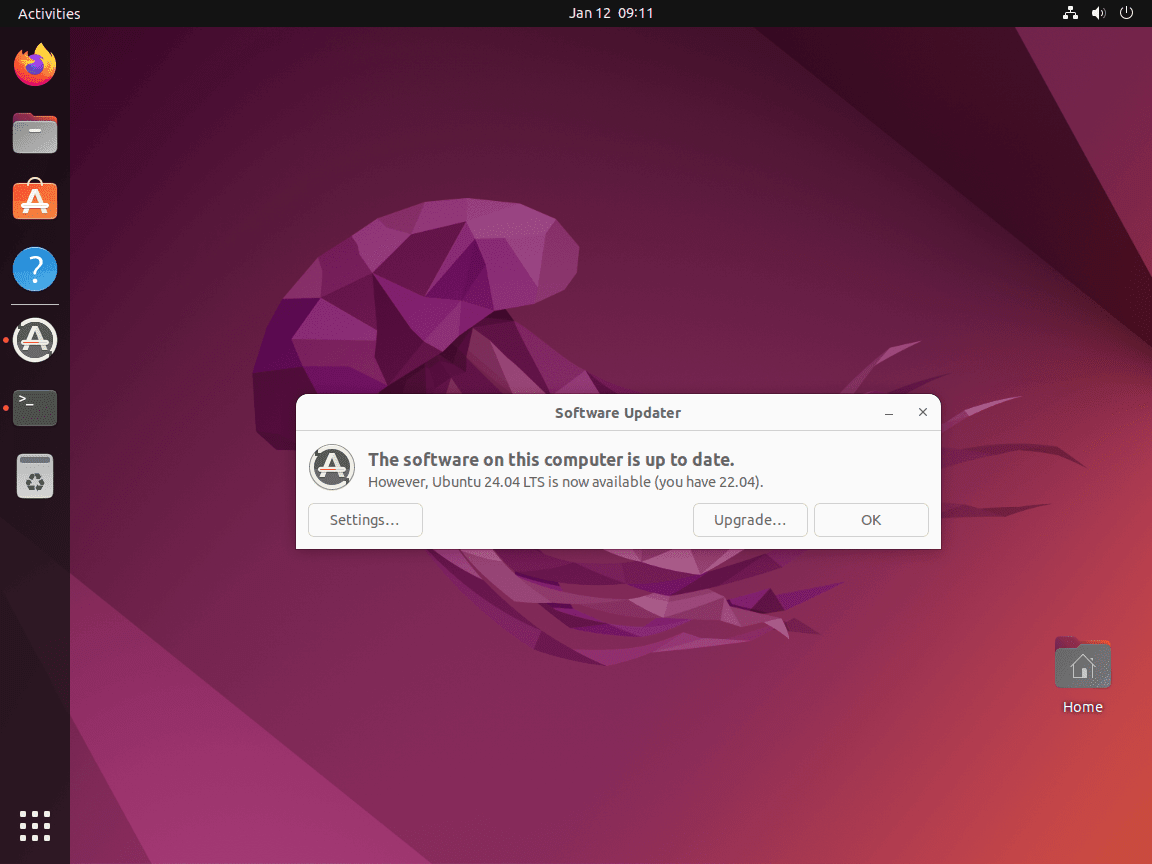
故障排除
如果升级提示未出现,则可能是由于软件包过时。请确保您的系统已完全更新,以便升级管理器可以检测到 Ubuntu 24.04 并开始升级。
升级到 Ubuntu 24.04
步骤 1:查看发行说明
升级从发布说明开始。请注意,Ubuntu 24.04 目前可能仍在开发中。这是至关重要的信息,尤其是对于那些在生产中使用 Ubuntu 或将其作为主要操作系统的用户来说。
单击“升级”继续。
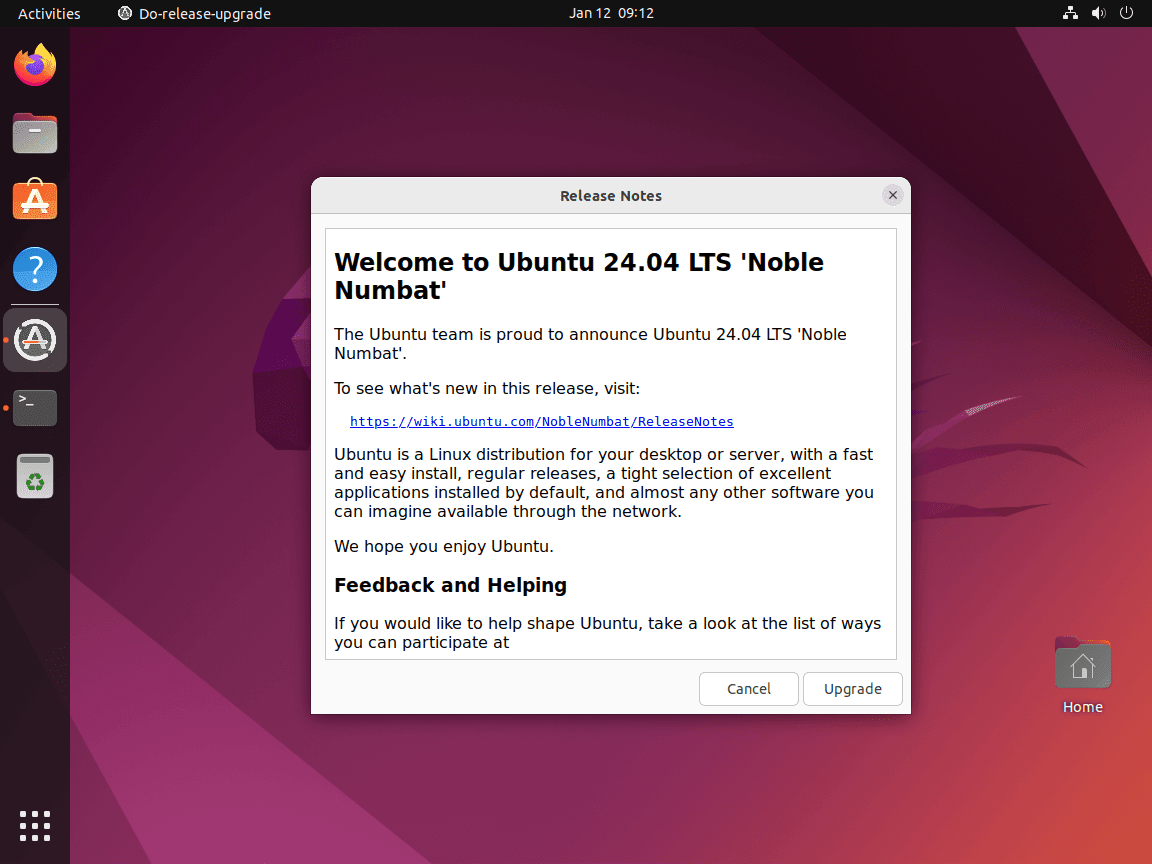
第 2 步:确认升级详细信息并继续升级至 Ubuntu 24.04
下一个屏幕提供了升级的详细信息,例如新安装和过时的软件包。请仔细查看以了解即将发生的变化。
单击“开始升级”继续。
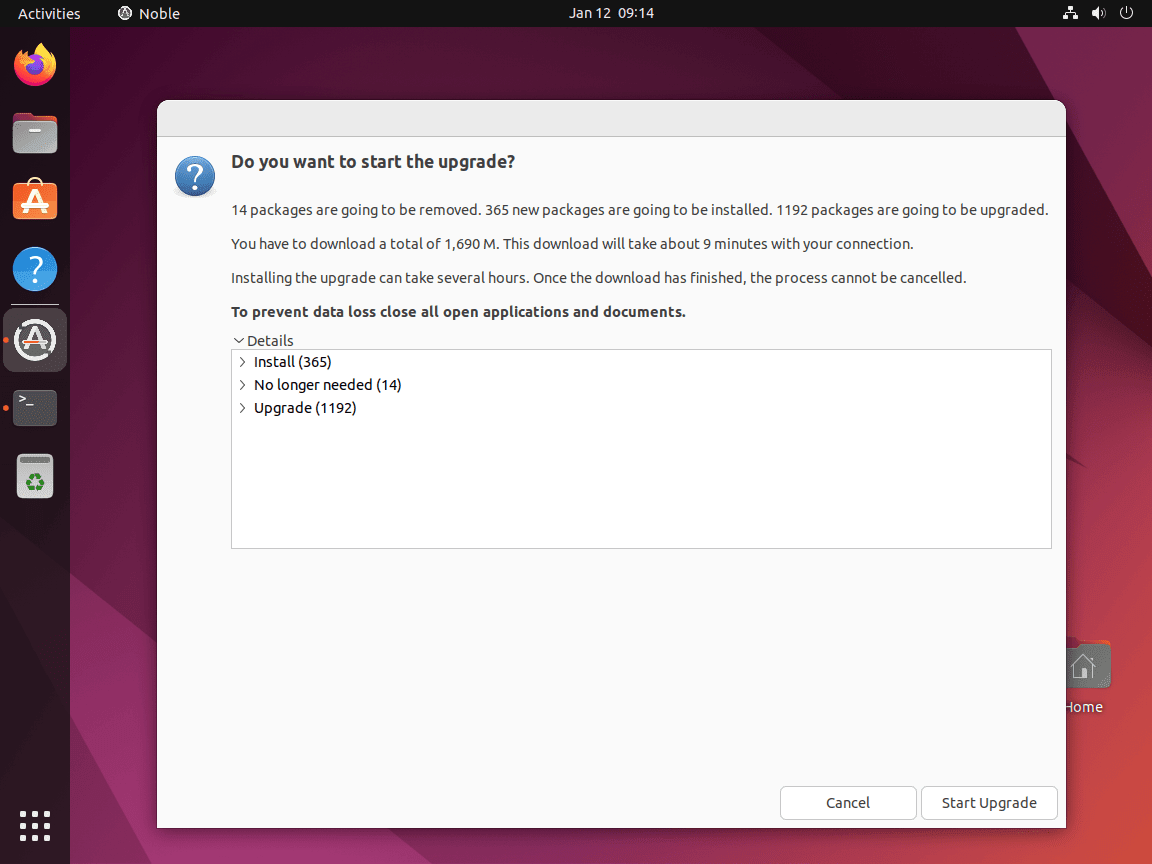
这将需要几分钟,具体取决于您的系统硬件。
步骤 3:删除过时的软件包
升级后,系统会提示您删除过期的软件包。除非需要保留它们,否则请选择“删除”以获得更干净的升级。
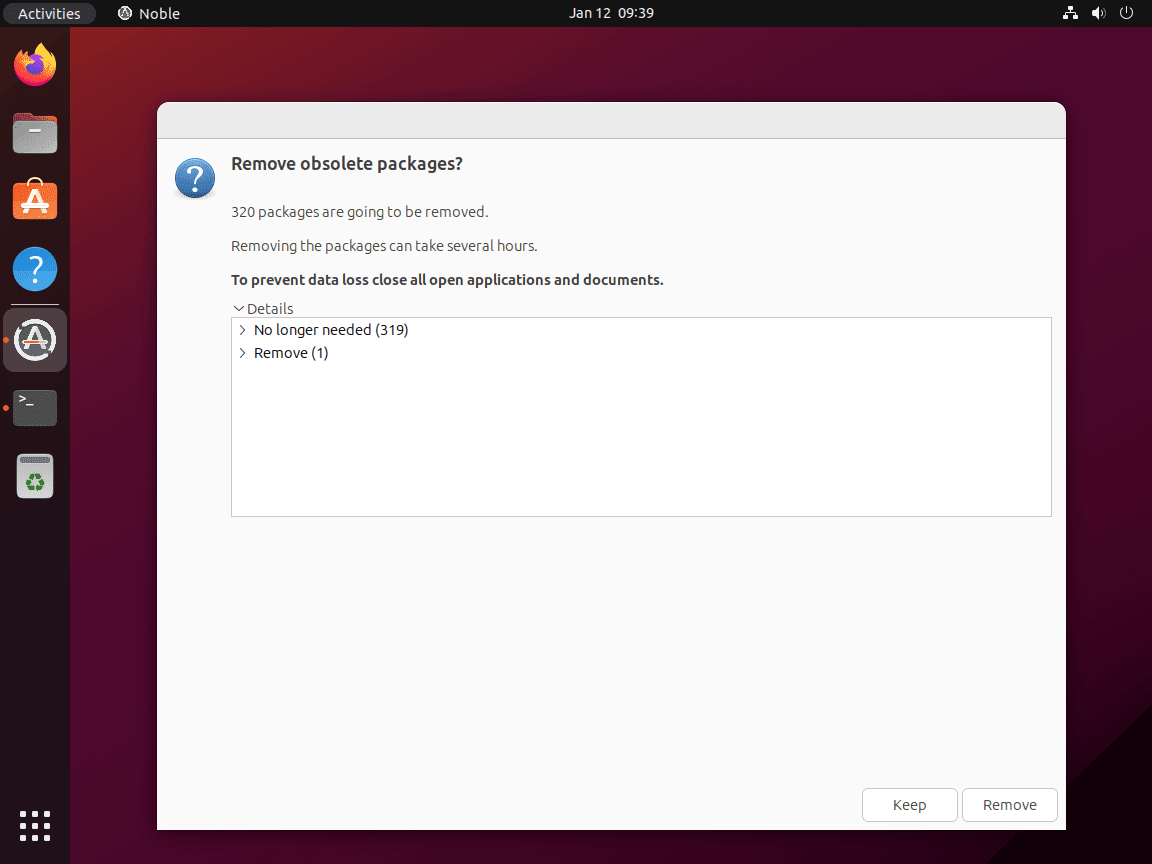
步骤4:完成安装
大多数用户在处理过时的软件包后都会选择将其删除。要完成升级,请使用“立即重启”重启系统。
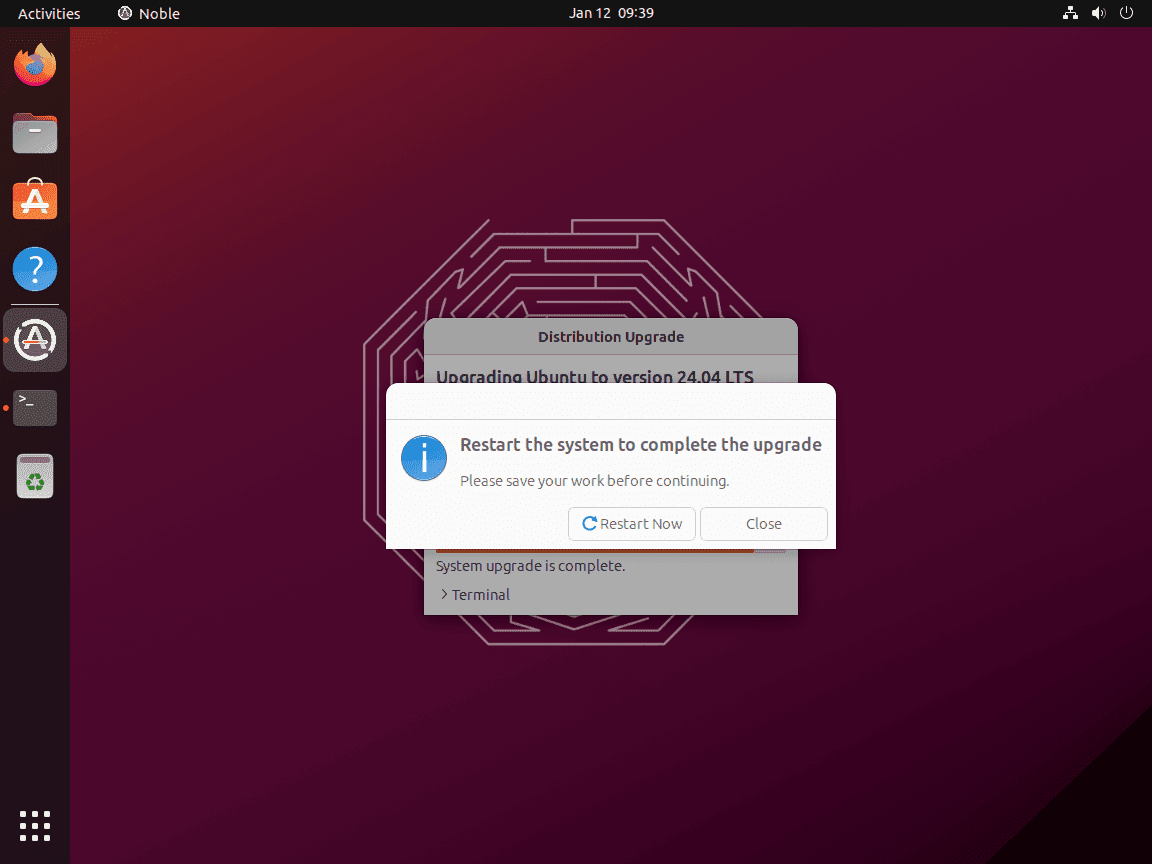
步骤 5:验证升级
升级后,打开系统设置部分,您应该在系统信息中看到 Ubuntu 24.04 Noble Numbat:
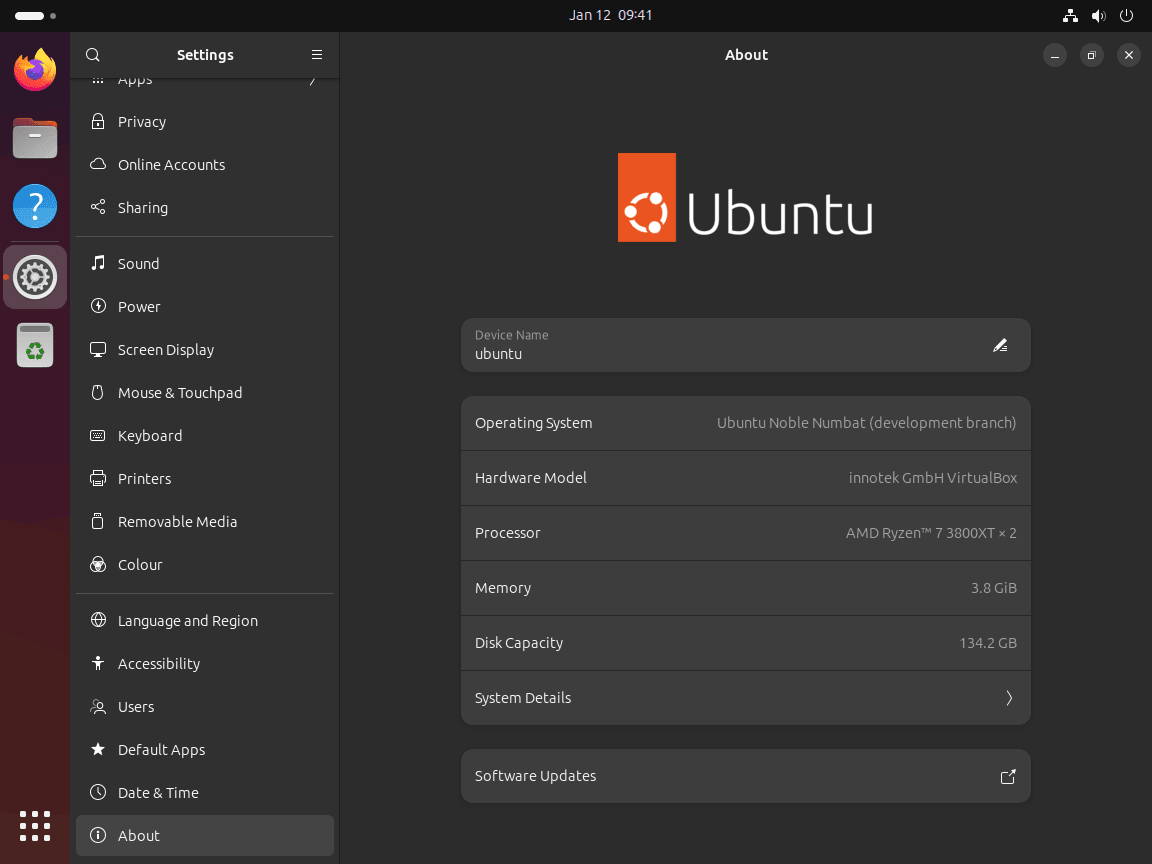
通过 CLI 命令升级到 Ubuntu 24.04 Server
升级发行版
更新后,继续进行发行版升级。此步骤将用 Ubuntu 24.04 替换现有版本:
sudo do-release-upgrade或者,在 Ubuntu 24.04 正式发布之前,使用以下命令:
sudo do-release-upgrade -d这 -d 此处使用标志升级到 Ubuntu 24.04 开发版本。此命令会提示问题,指导您完成升级过程。
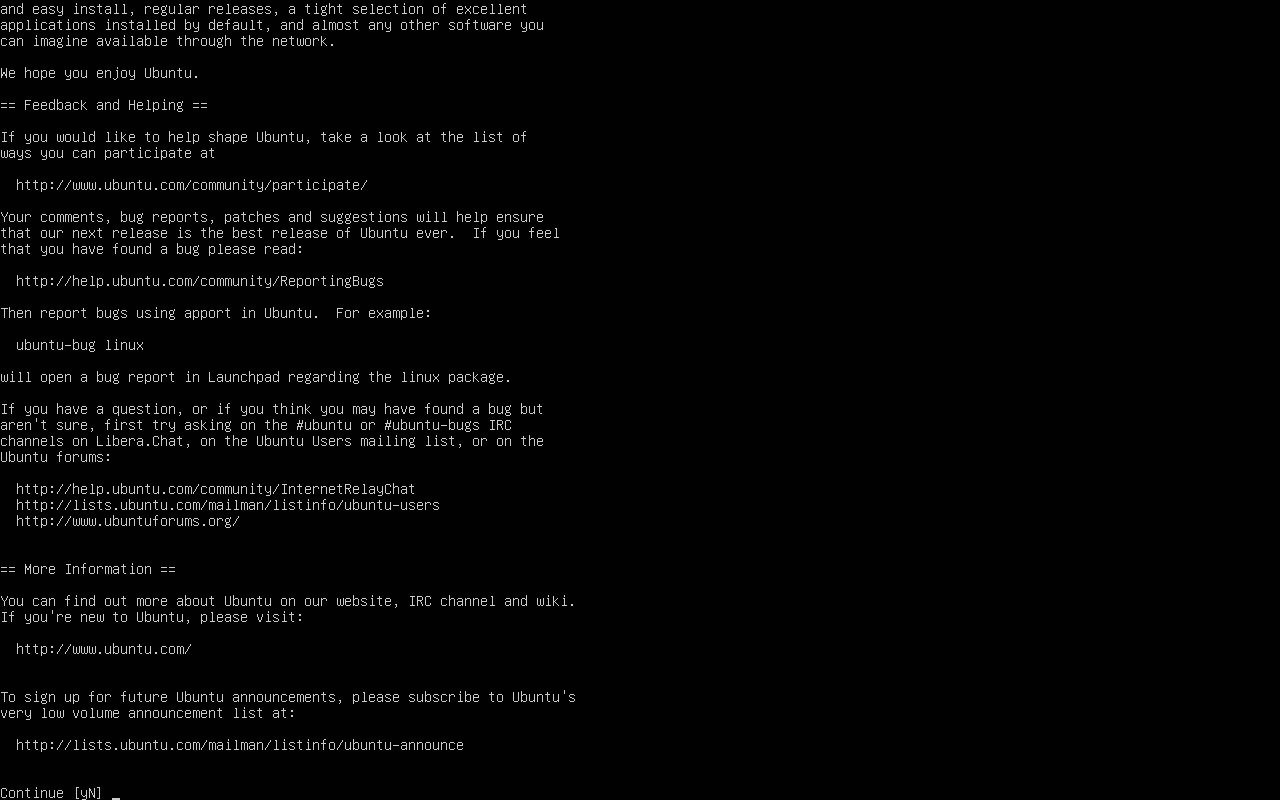
继续升级到 Ubuntu 24.04 服务器
下载必要的文件后,系统将提示您升级到 Ubuntu 24.04 Server,或者通过桌面 CLI 终端执行此操作。
输入“y”继续:
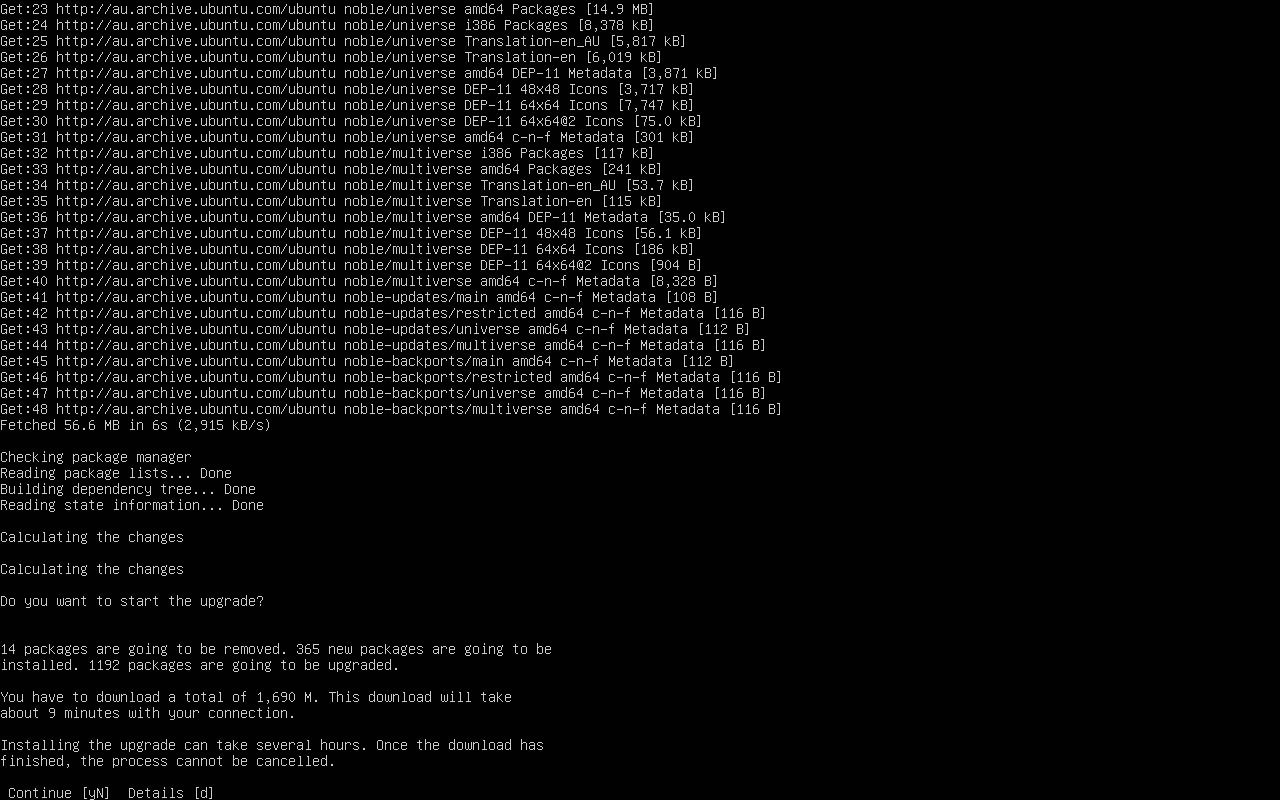
删除过时的软件包
与第一种桌面升级方法类似,您将在命令行终端中看到一个提示,要求删除 Ubuntu 22.04 遗留的过时软件包:
这是可选的,可以稍后完成;输入“y”或“n”继续:
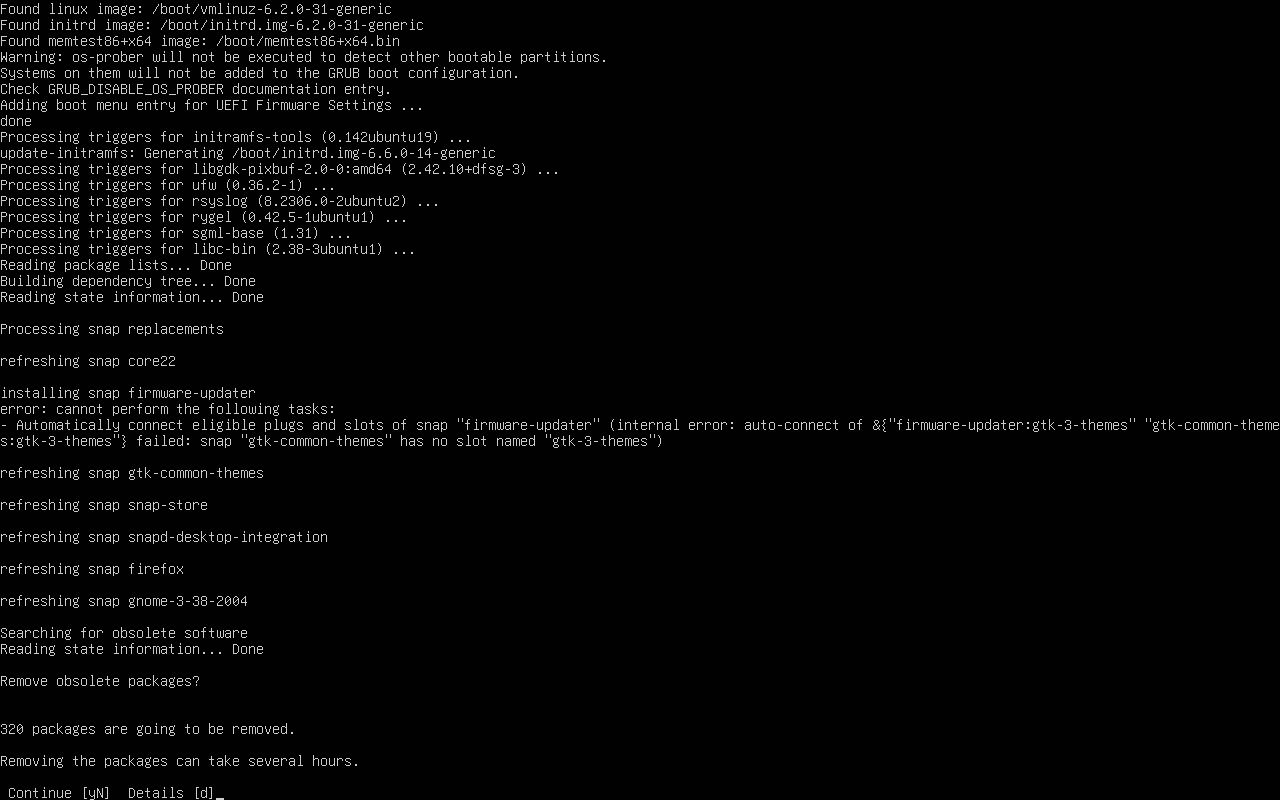
重启 Ubuntu
升级过程完成后,需要重新启动系统。使用以下命令:
sudo reboot此命令将重新启动您的服务器并实施所有更改。
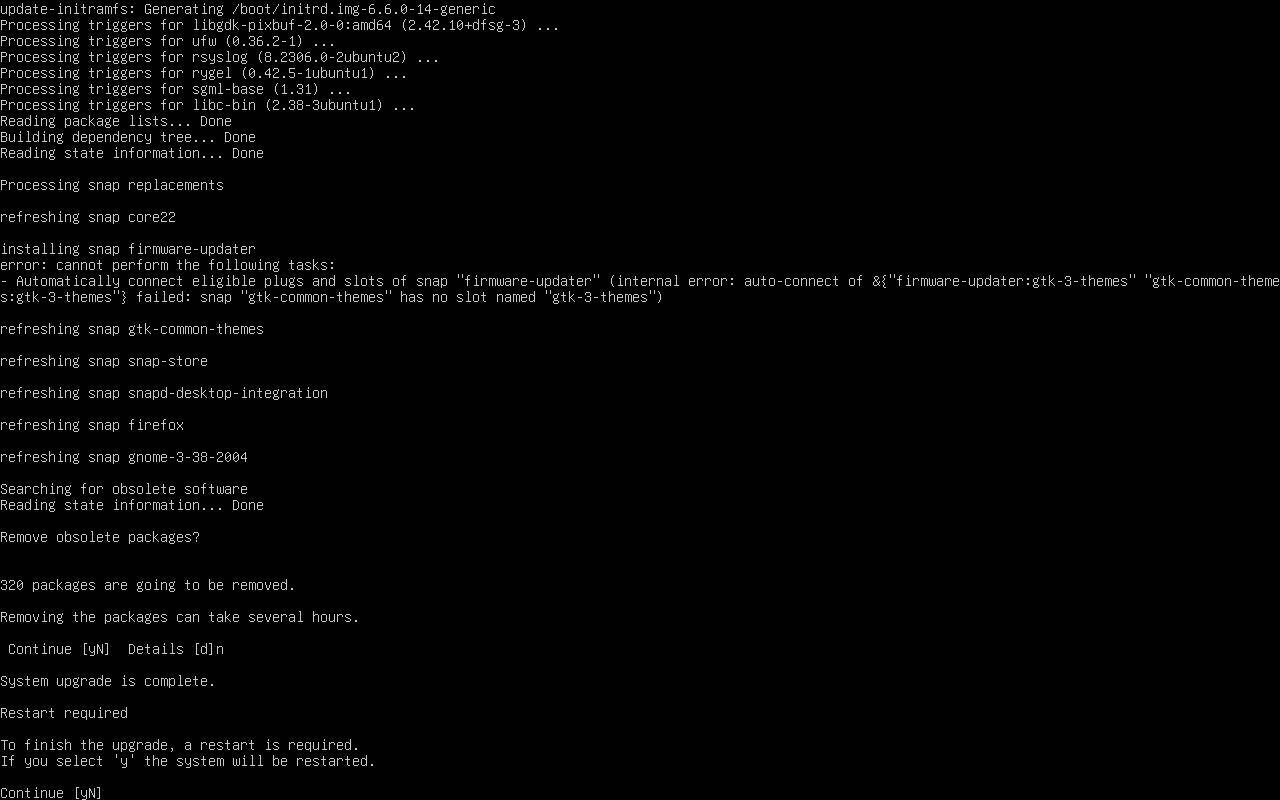
验证升级
服务器重启后,验证Ubuntu 24.04是否安装成功:
lsb_release -a此命令显示操作系统的当前版本,确认成功升级到Ubuntu 24.04。
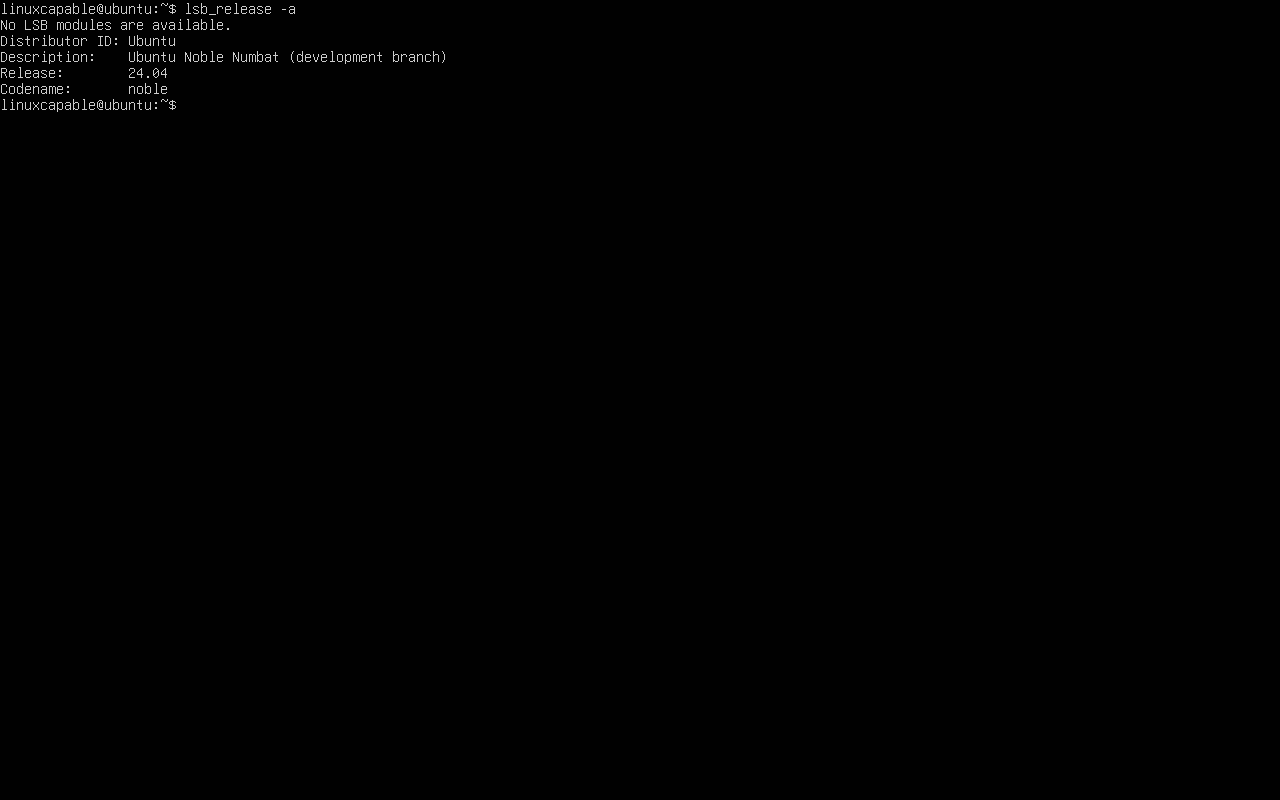
结论
在本指南中,我们介绍了升级到 Ubuntu 24.04 的步骤,涵盖了桌面 GUI 方法和服务器 CLI 方法。请记住,更新系统可确保更好的安全性并访问最新功能。升级后,请花一些时间熟悉新环境并检查所有应用程序是否按预期运行。
